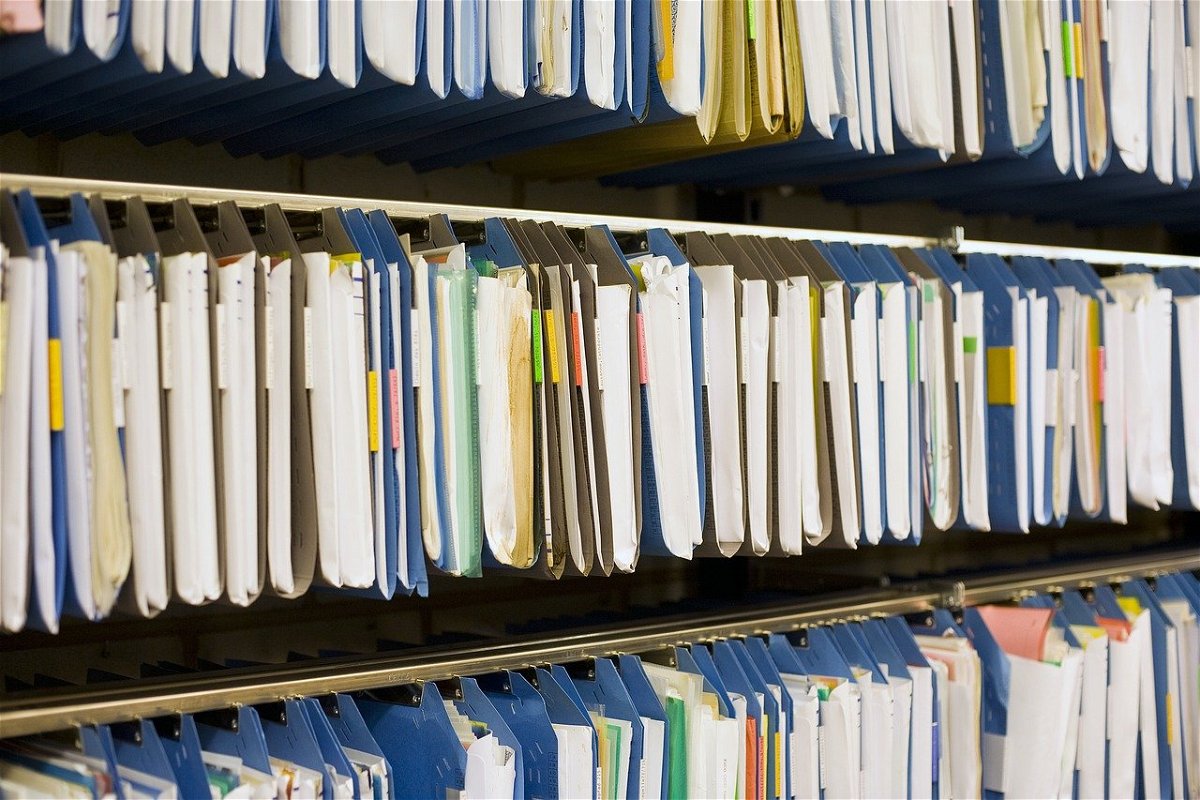Windows 11 hat einiges anders gemacht. Dazu gehören auch die Kontext-Menüs und Symbolleisten. Gefällt Euch nicht? Dann lasst Euch das alte Kontextmenü anzeigen!
Sucht Ihr die Registerkarten, die der Explorer – wie die meisten anderen Apps – bisher zur Unterteilung seiner Funktionen hatte? Die Mühe war bisher vergebens: der Windows 11-Explorer hat viele Funktionen aus dem Hauptfenster in diverse Kontextmenüs verschoben. Die Registerkarten sind dem zum Opfer gefallen. Auch die Beschriftungen der Funktionen in der Symbolleiste sind weggefallen.
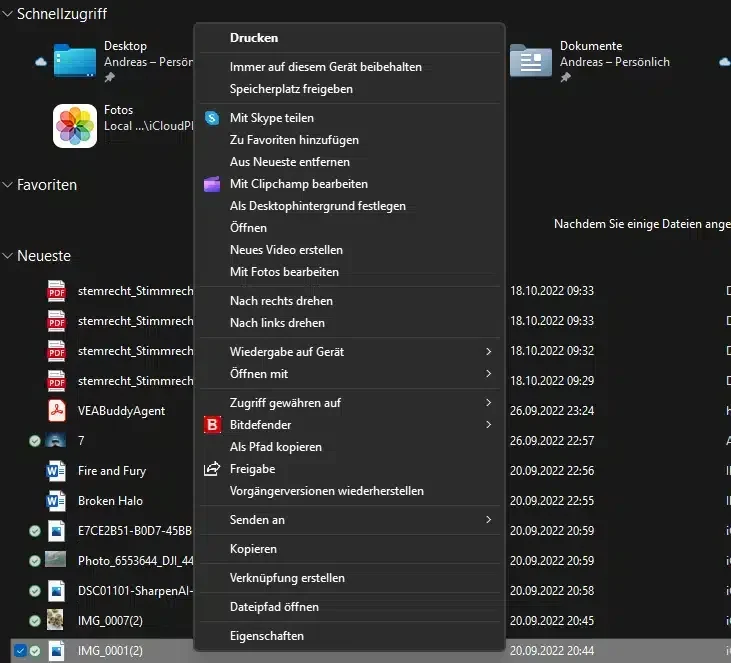
Wollt Ihr das alte Kontextmenü zurückhaben? Dann ist das in der Version 22H1 schon möglich:
- Haltet beim Rechtsklick auf ein Element die Shift- und die F10-Taste gedrückt.
- Ihr müsst gegebenenfalls noch eine zusätzliche Taste drücken, denn bei vielen Tastaturen sind die Funktionstasten nur noch mit einer speziellen Umschalttaste wie beispielsweise FN zu erreichen.
- Das alte Kontextmenü erscheint direkt.
Bei dem aktuelleren 22H2-Update von Ende 2022 geht das Ganze noch einfacher:
- Haltet beim Rechtsklick auf ein Element die Shift- Taste gedrückt.
- Das alte Kontextmenü erscheint direkt.
Wenn Ihr das alte Kontextmenü automatisch öffnen möchtet, dann könnt Ihr das über eine kleine Änderung der Registry erreichen:
- Drückt gleichzeitig Alt + R.
- Gebt als Befehl cmd ein und drückt die Eingabetaste, dafür müsst Ihr allerdings Administrator sein.
- An der Eingabeaufforderung gebt als Befehl
reg.exe add „HKCU\Software\Classes\CLSID\{86ca1aa0-34aa-4e8b-a509-50c905bae2a2}\InprocServer32“ /f /ve ein
- Ein Neustart von Windows macht die Änderung wirksam.
- Zum Rückgängigmachen müsst Ihr über den Registry Editor den obigen Schlüssel wieder löschen.
Vor jeder Änderung der Registry solltet Ihr in jedem Fall eine Sicherung durchführen, um bei Fehlern wieder auf einen funktionierenden Stand zurückzukommen.